Da Heimarbeit in vielen Teilen der Welt weiter zunimmt, sind virtuelle Konferenzen zu einer Notwendigkeit geworden. Es steht eine Vielzahl von Videokonferenzsystemen zur Verfügung, mit denen Sie Ihre eigenen Telefonkonferenzen einfacher als je zuvor hosten können.
Wenn Sie sich fragen, wie Sie eine Telefonkonferenz durchführen können, gibt es Dutzende von Telefonkonferenz-Apps Machen Sie es sich einfach, einen Anruf einzurichten und zu tätigen. Es kann jedoch entmutigend sein, die richtige zu finden, da die meisten von ihnen ähnliche Funktionen bieten.
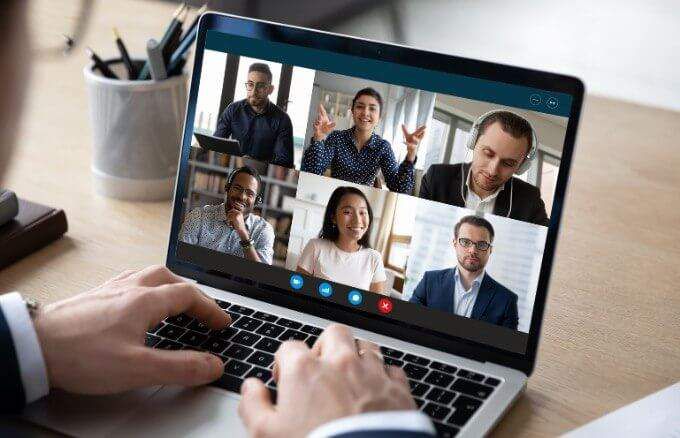
So führen Sie eine Telefonkonferenz mit einer Telefonkonferenz-App durch
Egal, ob Sie ein kleines Unternehmen besitzen, von zu Hause aus arbeiten sind oder nur Bleiben Sie in Kontakt mit Familie und Freunden möchten, wir helfen Ihnen bei der Auswahl der richtigen Telefonkonferenz-App in Verbindung gebracht.
1. Zoom strong> 3>Zoom ist eine Cloud-basierte Videokonferenz-App, die an Popularität gewann, als die globale Pandemie physische Besprechungen unmöglich machte. Die App ist nicht nur benutzerfreundlich und zuverlässig, sondern bietet auch eine Vielzahl von Tools und Funktionen, mit denen Sie konstruktive Besprechungen abhalten können.
Wenn Sie eine Telefonkonferenz abhalten möchten, lesen Sie unseren Leitfaden unter Einrichten und Verwenden von Zoom. Wenn Sie jedoch eine Einladung zur Teilnahme an einer Zoom-Besprechung erhalten haben, können Sie teilnehmen, indem Sie auf den Link klicken, die vom Besprechungsleiter bereitgestellte Zoom-ID und das Kennwort eingeben oder Wählen Sie sich mit Ihrer Telefonnummer in ein Zoom-Meeting ein.
Zoom bietet Pläne und Dienste an, die für unterschiedliche Budgets geeignet sind. Das Beste daran ist, dass die Anzahl der Video-Feeds, die Sie gleichzeitig verwenden können, unbegrenzt ist.
In_content_1 all: [300x250] / dfp: [640x360]->
Weitere wertvolle Funktionen in Zoom sind Besprechungsaufzeichnung, Gruppenmeldungen, Breakout-Räume, Whiteboard- und Bildschirmfreigabe sowie aktive Sprecheransichten und Integration in Outlook und Chrome.
Sie können auch hebe deine Hand eine Frage stellen, ohne den Rest der Teilnehmer zu unterbrechen, und eine andere Person als Host festlegen, wenn Sie die verlassen müssen Anruf.
Die App ist für Windows-, Mac-, Android- und iOS-Geräte verfügbar, sodass Sie Starten oder nehmen Sie an einem Meeting von Ihrem Smartphone oder Desktop aus teil können. Wenn Sie ChromeOS verwenden, lesen Sie unseren Leitfaden unter Verwendung von Zoom auf Chromebook.
2. Microsoft-Teams strong>Microsoft-Teams ist nicht nur eine Konferenzanruf-App, sondern auch eine Software für die Gruppenzusammenarbeit, mit der Teams remote zusammenarbeiten können. Die App bietet zahlreiche Funktionen und Tools für die Zusammenarbeit, darunter Chat, Videoanrufe sowie Zugriff auf Office-Programme wie Word, PowerPoint und Excel.
Mit Teams können Sie 13.Erstellen Sie Umfragen und Umfragen, arbeiten Sie an einem digitalen Whiteboard, geben Sie Dateien frei und hosten Sie Besprechungen von einem Desktop oder einer mobilen App aus.
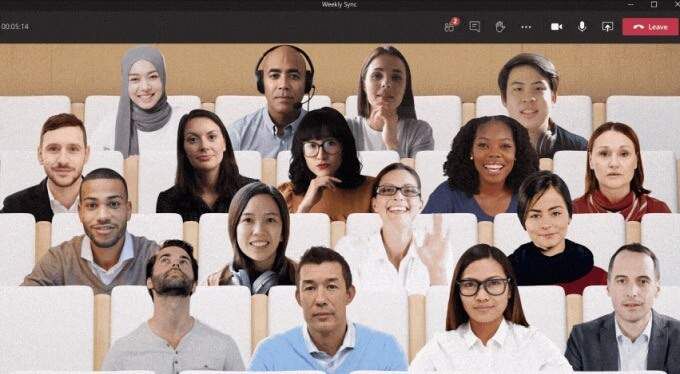
Wenn Sie sich fragen, ob Sie mit Microsoft Teams oder Zoom eine Telefonkonferenz durchführen möchten, hängt dies davon ab, ob Sie die kostenlosen oder kostenpflichtigen Tarife verwenden. Mit Teams können Sie mit dem kostenlosen Plan nur Einzelvideoanrufe abhalten, sodass Sie keine Telefonkonferenz mit mehreren Teilnehmern abhalten können.
Mit Zoom können Sie dagegen eine Konferenz abhalten Rufen Sie mit mehreren Teilnehmern in der kostenlosen Version an.
Eine der einzigartigen Funktionen von Teams ist der Zusammen-Modus, mit dem Sie andere Teilnehmer in einem virtuellen Raum Ihrer Wahl treffen können, unabhängig davon, ob es sich um ein Büro handelt oder Café. Lesen Sie unseren Leitfaden zu den Die besten Tipps und Tricks für Microsoft Teams, um mit der App produktiver zu arbeiten.
3. Skype strong>Skype gehört zu den frühesten Apps, die seit 2003 Video-Chat- und VoIP-Dienste anbieten. Die App bietet kostenlose Skype-zu-Skype-Anrufe und kostenlose Videokonferenzen für Bis zu 50 Teilnehmer und andere Funktionen wie SMS, HD-Video und Audio sowie Festnetzanrufe.
Sie können Ihren Bildschirm auch freigeben, Dateien hochladen und Echtzeitübersetzungen in Skype verwenden, wie Sie es möchten Zoom und Zeichnen Sie Skype-Anrufe auf Ihrem Windows-, Mac-, iPhone- oder Android-Gerät auf.

Um eine Telefonkonferenz über Skype einzurichten, können Sie Erstellen Sie online einen kostenlosen Meeting-Link oder eine mit der Skype-App einrichten auf Ihrem Desktop oder Mobilgerät.
Wenn Sie die Skype-App verwenden, starten Sie sie auf Ihrem Computer oder Mobilgerät und wählen Sie das Symbol Gruppeüber Ihrer Kontaktliste. Wählen und ziehen Sie im leeren Fenster die Kontakte, die Sie in der Telefonkonferenz haben möchten, und leiten Sie den Anruf ein, indem Sie auf die Schaltfläche Anrufgruppeklicken.
4. GoToMeeting
GoToMeeting ist eine hervorragende Konferenzanruf-App für Kleinunternehmer, mit der Sie je nach dem von Ihnen abonnierten Serviceplan große Besprechungen abhalten können.
Der Dienst ist voll von hochwertigen Konferenzanruffunktionen, einschließlich Messaging, Aufzeichnung, Bildschirmfreigabe, Transkriptionen, Besprechungssperren und Zeichenutensilien.
Sie können verwenden GoToMeeting in einem Webbrowser, Desktop oder Mobilgerät und Hosting von Sofortbesprechungen oder Planen einer Besprechung für später. Der Hauptnachteil ist, dass es keinen kostenlosen Plan gibt, aber Sie können ihn 14 Tage lang kostenlos ausprobieren.
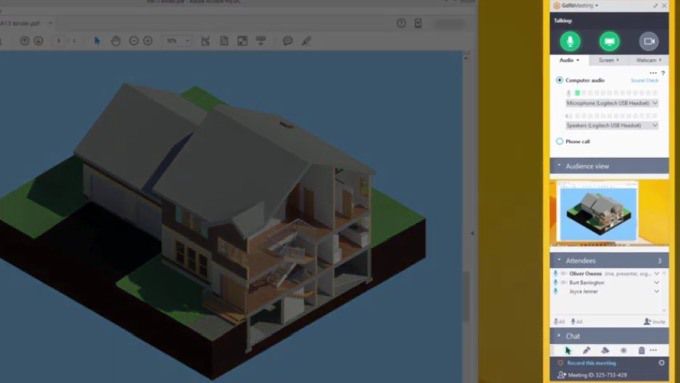
Es ist eine Chat-Funktion enthalten, mit der die Teilnehmer miteinander kommunizieren können
Um eine Telefonkonferenz mit GoToMeeting zu führen, melden Sie sich in Ihrem Konto an und wählen Sie die Schaltfläche "Zeitplan" unter "Besprechungen planen" in "Meine Besprechungen" Seite. Wählen Sie im neuen Browserfenster ein Datum und eine Uhrzeit für den Anruf aus, wählen Sie Ihre Audiooptionen aus, ob es sich um eine einmalige oder eine wiederkehrende Besprechung handelt, und legen Sie dann Berechtigungen und Kennwörter fest.
Sobald die Besprechungseinstellungen aktiviert sind Platzieren Sie, laden Sie Ihre Teilnehmer ein und starten Sie dann die Telefonkonferenz. Während des Meetings können Sie über das Control Panel auf andere Optionen und eine Teilnehmerliste zugreifen, zusammenarbeiten und die Anrufaufzeichnungen für die Teilnehmer freigeben.
5. Google Meet strong>Google Meet and Zoom sind in Bezug auf Funktionen und Einrichtung fast ähnlich, aber Google Meet ist eine kostenlose Telefonkonferenz-App für alle Google Kontonutzer.
Die App funktioniert auf Desktop- und Mobilgeräten. Sie können über Google Mail selbst darauf zugreifen oder über die Startseite oder App von Google Meet auf Ihrem Mobilgerät eine sofortige Telefonkonferenz erstellen.
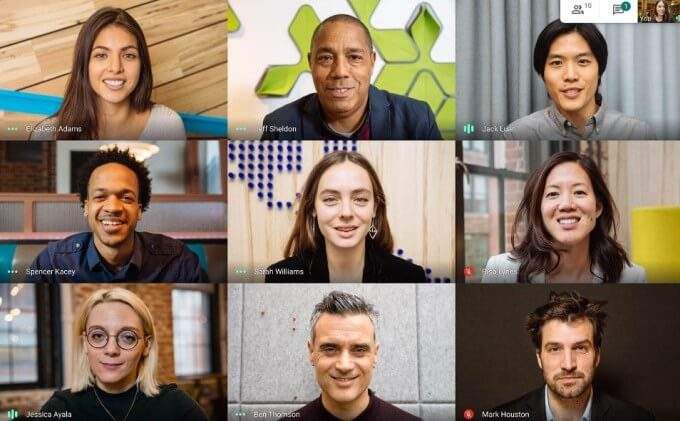
Während eines Meetings können Sie eine Präsentation machen Ihre Hand heben, Umfragen durchführen, Breakout-Räume verwenden, ein Whiteboard verwenden, Ihren Hintergrund ändern, Chat-Nachrichten senden und sogar Untertitel verwenden.
In unserem ausführlichen Handbuch zu Google Meet und wie es funktioniert finden Sie detaillierte Schritte zum Einrichten.
Verbessern Sie Ihre Gruppenanruferfahrung
Vorbei sind die Zeiten, in denen Sie ein Telefon, eine SIM-Karte und genügend Sendezeit benötigten, um eine Telefonkonferenz einzurichten. Heute benötigen Sie lediglich starkes WiFi, einen Laptop oder ein Mobilgerät und eine gute Konferenzanruf-App.
Mit diesen fünf Konferenzanruf-Apps erhalten Sie eine bessere Konnektivität mit Familienmitgliedern oder Kollegen in der ganzen Welt Welt, mehr Flexibilität, um von überall aus zu arbeiten, und Sie können Meetings im Handumdrehen abhalten. Wenn Sie sich intensiver mit Kollegen treffen möchten, lesen Sie die Bester Service für Meetings in der virtuellen Realität.
Was ist Ihr bevorzugter Konferenzdienst? Erzählen Sie uns davon in den Kommentaren.